Niekedy je potrebné aktualizovať verziu telefónu alebo tabliet a potom sa užívateľ opýta: "Ale ako to urobiť?" Najnovšia verzia je potrebná na prispôsobenie telefónu novým aplikáciám. Zariadenie vás zvyčajne informuje, keď je aktualizácia k dispozícii, ale tieto oznámenia môžu byť lemované. Ak viete presne, akú aktualizáciu je k dispozícii, a chcete ju dostať čo najskôr, postupujte podľa nášho kroku za krokom.
Urobte zálohu údajov na aktualizáciu Android na telefóne
Aktualizácia operačného systému Android sa zvyčajne vykonáva bez incidentu, ale je tu malá šanca, že v zariadení sa môže vyskytnúť zlyhanie. Ako preventívne opatrenie vytvorte záložnú kópiu dôležitých informácií (kontakty, fotografie) a previesť ho do dopravcu.

Otvorte "Nastavenia" systému na aktualizáciu Android na telefóne
Väčšina zariadení to dokáže urobiť cez hlavné menu alebo panel upozornenia.
Aktualizácia je možná len prostredníctvom smartfónu, ale existuje jedna výnimka. Na počítači môžete tiež nastaviť najnovšiu verziu prostredníctvom programu Samsung Kies. Načítanie sa spustí automaticky, keď je zariadenie pripojené k počítaču cez USB port.
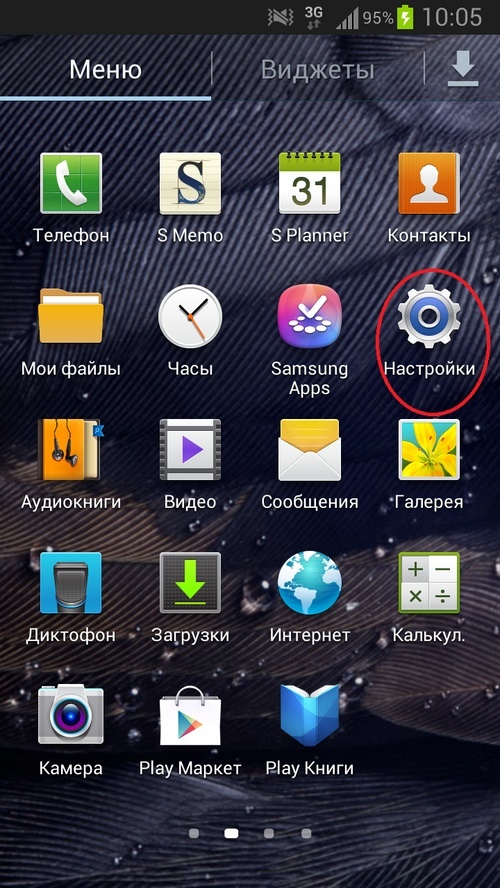
Otvorte informácie "O telefóne" na aktualizáciu Android
Prejdite v zozname nastavení do spodnej časti av časti Systém vyberte položku "O telefóne" alebo "Pomocník".
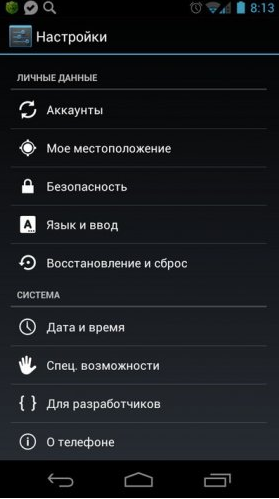
Vyberte možnosť "System Update" na aktualizáciu Android na telefóne
Menu sa môže líšiť na rôznych zariadeniach. Možno je táto možnosť označená s vami ako "aktualizácia softvéru". Tu si môžete poznať aj aktuálnu verziu Android. 
Ak chcete aktualizovať Android, kliknite na tlačidlo "Skontrolovať aktualizáciu"
Telefón zadá, či ste dostupné všetky aktualizácie. Záleží na výrobcovi smartfónu, ako aj poskytovateľa mobilných služieb. Ak je aktualizácia k dispozícii vo vašom zariadení, budete vyzvaní na jeho inštaláciu. Vyberte "Áno" a systém začne sťahovať a inštalovať softvér.
Telefón môže vyžadovať internetové pripojenie pomocou Wi-Fi, aby ste vyhľadali aktualizácie. Odporúčame aj sťahovanie softvéru bez vypnutia Wi-Fi, pretože veľkosť súboru môže byť veľká. 
Kliknite na položku Reštartovať a nainštalovať "na inštaláciu Android
Po dokončení prevzatia novej verzie sa smartfón musí reštartovať, aby inštaloval softvér. Bude to nefunkčné niekoľko minút.
Pripojte nabíjačku tak, aby bola batéria nabitá počas procesu inštalácie. Niekedy telefón visí a nezapne. V tomto prípade budete musieť byť nútený reštartovať zariadenie. Ak to chcete urobiť, stlačte a zároveň držte tlačidlo napájania a nastavte hlasitosť.
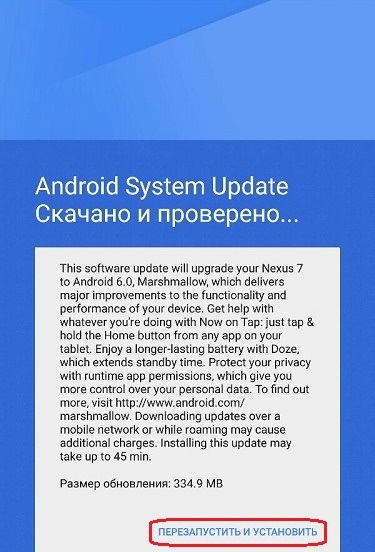
Možno skončíme podrobnú príručku k aktualizácii verzie Android. Dúfame, že nabudúce sa s touto jednoduchou úlohou s dôverou vyrovná.






























